Приступ за госте је неопходна функција Теамс-а, која вам омогућава да сарађујете са људима изван ваше организације. Можете га користити да спољним појединачним корисницима дате дозволу за приступ тимовима, документима који се деле на каналима и другим подацима.
Сарадња са људима који немају пословни или школски налог у вашој организацији кључна је у данашњем свету у ком доминирају даљински рад и учење на даљину.
Мицрософт је подразумевано омогућио приступ госту
До фебруара 2021. приступ за госте је подразумевано био искључен. Администратори и власници тимова морали су ручно да омогуће ову опцију и сачекају неколико сати да промене ступе на снагу у потпуности.
Након фебруара 2021., приступ за госте је подразумевано омогућен и за нове и за постојеће клијенте ако други нису другачије конфигурисали поставку.
Како блокирати приступ гостима у тимовима
- Идите у центар за администрацију Мицрософт Теамс-а.
- Иди на Подешавања за целу организацију и изаберите Приступ за госте.
- Комплет Дозволите приступ госту у Мицрософт тимовима до Ван.
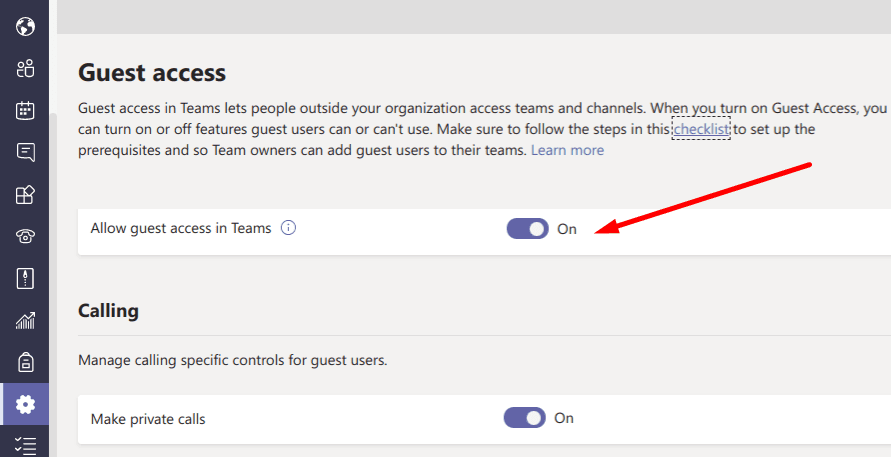
Како управљати приступом гостију у тимовима
Ако одлучите да омогућите приступ гостима, можете даље да филтрирате дозволе људи ван ваше организације. Тхе Зове, Састанак, и Мессагинг карактеристике су неке од најважнијих поставки на које морате обратити пажњу.
Подешавања позива и састанка за госте
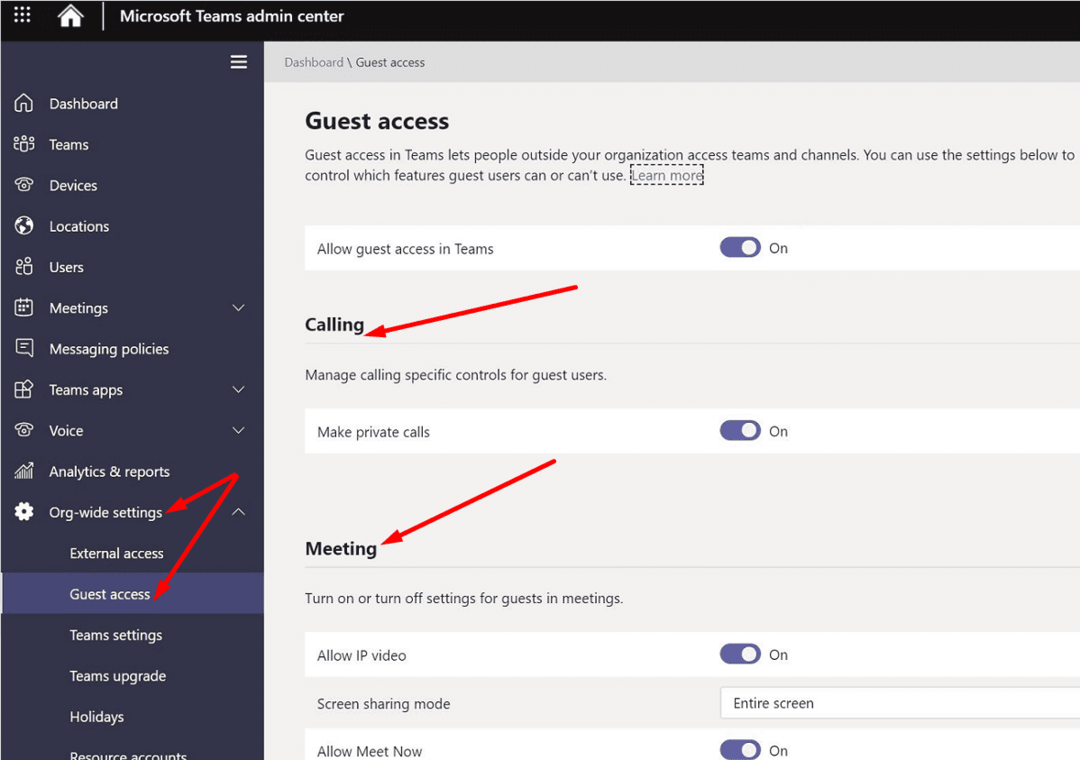
- Упутите приватне позиве: Ако омогућите ову опцију, гости могу да упућују пеер-то-пеер позиве.
- Дозволи ИП видео: Спољни корисници могу да користе видео у својим позивима и састанцима.
- Режим дељења екрана: Корисници гостију могу да деле свој екран са другим учесницима састанка. Можете ограничити дељење екрана на појединачне апликације или дозволити гостујућим корисницима да деле цео екран.
- Дозволи Меет Нов: Одлучите да ли гости могу да користе Упознајте се сада или не.
Подешавања за размену порука за госте
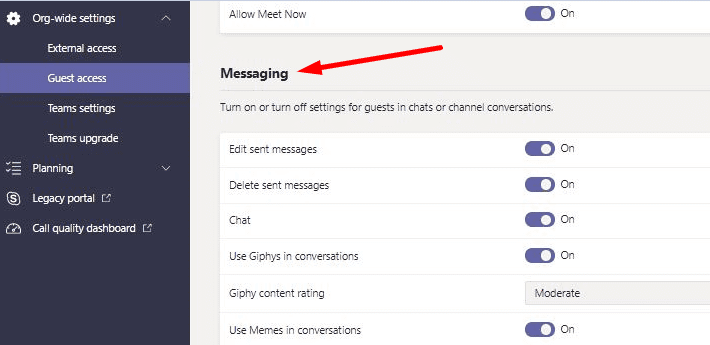
- Измените послате поруке: Гости могу да уређују поруке које су послали.
- Гости могу избрисати послате поруке: Онемогућите ову опцију ако не желите да то чине гости избрисати њихове послате поруке.
- Ћаскање: Омогућите ову опцију да бисте омогућили гостима да користе ћаскање у тимовима.
- Користите Гипхис, меме или налепнице у разговорима: Можете дозволити или спречити кориснике да користе ГИФ-ови, мемови или налепнице у ћаскању. Ако желите да корисници уживају у пријатељском и опуштеном искуству ћаскања, омогућите ове опције.
Могу ли гости приступити датотекама у Мицрософт тимовима?
Гости могу да приступе датотекама које се деле у тимским разговорима и каналима на које су позвани. Све датотеке које делите на каналу чувају се у СхареПоинт фасцикли вашег тима. Да бисте били сигурни да гости могу приступити овим датотекама, идите на Схарепоинт Сеттингс и идите до Дељење ван ваше организације. Изаберите опцију дељења која најбоље одговара вашим потребама.
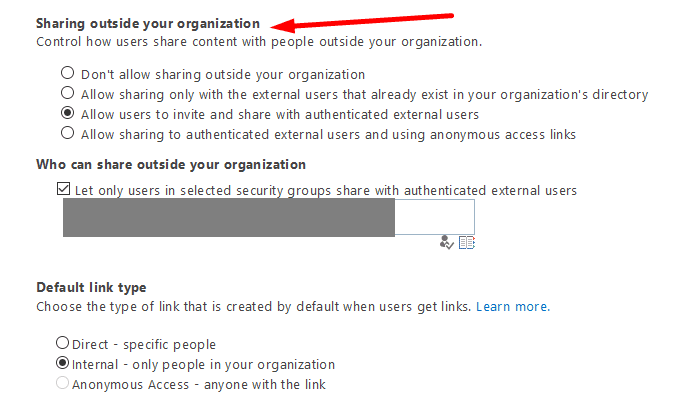
Ако опција која каже „Не дозволите дељење ван ваше организације” је омогућен, гостујући корисници неће приступити датотекама које се деле у оквиру канала Теамс.
Погледајте водиче у наставку да бисте сазнали више о дељењу и складиштењу датотека у тимовима:
- Мицрософт тимови: Како да организујете своје датотеке
- Мицрософт тимови: Како закључати датотеке
Може ли гост започети састанак тимова?
Гости могу да започну састанак тимова користећи Упознајте се сада опција. Да бисте им дали дозволу да користе ову функцију, идите у Теамс Админ Центер, изаберите Подешавања за целу организацију, и идите на Приступ за госте. Затим идите на Подешавања састанка и пребаците Упознајте се сада то он.
Зашто се приказујем као гост у Мицрософт тимовима?
Ако се појављујете као гост у тимовима, то може значити да вас је неко претходно додао као госта у Мицрософт 365 закупцу. Да бисте се придружили састанку као обичан корисник, покрените нову картицу прегледача у приватном режиму. Проверите да ли се још увек појављујете као гост.
Зашто не могу да додам госте у Мицрософт тимове?
Ако не можете да додате гостујуће кориснике у тимове, највероватније је то зато што Приступ за госте функција је онемогућена. Отворите Теамс Админ Центер, идите на Подешавања за целу организацију, и осигурати Приступ за госте је укључено. Поред тога, уверите се да поставке групе АзуреАД и Оффице 365 дозвољавају приступ госту.
Закључак
Мицрософт је подразумевано омогућио приступ госту у тимовима. Ово олакшава тимовима да сарађују са спољним корисницима. Међутим, одвојите време да прођете кроз подешавања приступа за госте у тимовима и прилагодите их према потребама ваше организације. Не желите да гости-корисници случајно приступе датотекама којима нису требали да имају приступ.
Како је до сада било ваше искуство са тимским приступом за госте? Постоји ли нешто што бисте желели да промените у вези са тим? Обавестите нас у коментарима испод.